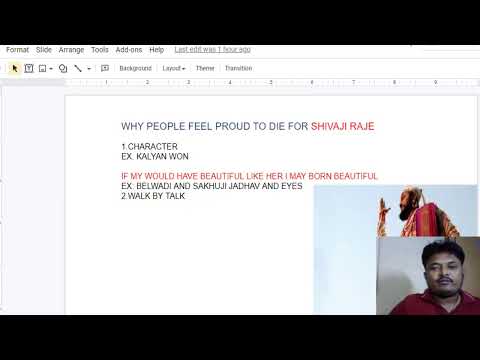यह wikiHow आपको सिखाता है कि कैसे अपना स्टीम अकाउंट आईडी खोजें।
कदम

चरण 1. आधिकारिक स्टीम वेबसाइट https://store.steampowered.com/ पर जाएं।
यदि आप लॉग इन हैं, तो आपको अपना खाता होम पेज दिखाई देगा।
- यदि आप अपने खाते में लॉग इन नहीं हैं, तो पृष्ठ के ऊपरी-दाएँ कोने में लॉगिन लिंक पर क्लिक करें, फिर अपना स्टीम खाता ईमेल पता और पासवर्ड दर्ज करें। इसके बाद साइन इन पर क्लिक करें।
- यदि आपने कई हफ्तों से अपने स्टीम खाते का उपयोग नहीं किया है, तो आपसे आपके ईमेल पते पर भेजे गए स्टीम कोड को दर्ज करने के लिए कहा जाएगा। यह कोड पहचान को प्रमाणित करने का कार्य करता है।

चरण 2. स्टीम पेज के शीर्ष पर अपने प्रोफ़ाइल नाम पर क्लिक करें।
प्रोफ़ाइल नाम स्टीम लोगो के दाईं ओर कुछ टैब है।

चरण 3. पेज के खाली हिस्से पर राइट-क्लिक करें।
यदि आपके कंप्यूटर में राइट-क्लिक बटन नहीं है, तो दो अंगुलियों से लिंक पर क्लिक करें।

चरण 4। आपके द्वारा पृष्ठ पर राइट-क्लिक करने के बाद दिखाई देने वाले मेनू पर, पृष्ठ स्रोत देखें पर क्लिक करें।
पेज सोर्स कोड वाला एक नया टैब दिखाई देगा।
- आप Ctrl + U दबाकर भी पेज के सोर्स कोड को एक्सेस कर सकते हैं। अगर आप मैक का इस्तेमाल कर रहे हैं, तो Ctrl के बजाय Command+⌥ Option दबाएं।
- यदि आपको स्वचालित रूप से स्रोत कोड वाले टैब पर नहीं ले जाया जाता है, तो पृष्ठ का स्रोत कोड देखने के लिए टैब पर क्लिक करें।

चरण 5. Ctrl दबाए रखें (पीसी) या आदेश (मैक), और दबाएं एफ खोज विंडो खोलने के लिए।

चरण 6. खोज क्षेत्र में स्टीमिड दर्ज करें।
कंप्यूटर पेज के सोर्स कोड में स्टीमिड टेक्स्ट की तलाश करेगा। एकमात्र खोज परिणाम आपकी स्टीम खाता आईडी दिखाएगा।

चरण 7. "स्टीमिड" प्रविष्टि के आगे की संख्या लिखें।
नंबर आपका स्टीम अकाउंट आईडी है।